Синхронизация почты на телефоне Android поможет вам получать свою почту в реальном времени. Этот способ позволит вам быть в курсе новых сообщений в любое время и в любом месте. В этой статье мы покажем вам, как включить синхронизацию встроенного приложения почты на телефоне Android, чтобы вы сразу начали получать свою почту после настройки.
Для включения синхронизации почты на телефоне Android откройте встроенное приложение "Почта". Обычно его значок выглядит как конверт. Если вы не видите его на рабочем столе, найдите его в меню приложений. После открытия приложения "Почта" войдите в свою учетную запись, используя адрес электронной почты и пароль. После входа откроется ваш почтовый ящик с полученными сообщениями.
Настройте параметры синхронизации и уведомлений, затем сохраните изменения.
| Шаг 1 | Откройте приложение "Настройки" на вашем телефоне Android. |
| Шаг 2 | Прокрутите вниз и выберите раздел "Аккаунты и синхронизация". |
| Шаг 3 | Выберите аккаунт, связанный с вашей почтовой службой. |
| Шаг 4 | Включите переключатель "Синхронизация почты". |
После выполнения этих шагов синхронизация почты будет включена на вашем Android-телефоне. Вы теперь будете автоматически получать новые письма и обновления папок, что позволит вам быть в курсе последних событий.
Настройки аккаунта Google
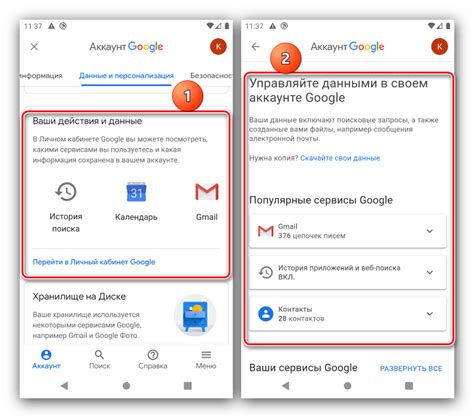
Для включения синхронизации почты на вашем телефоне Android, вам необходимо настроить аккаунт Google на вашем устройстве. Это позволит вам получать уведомления о новых письмах, синхронизировать контакты, календари и другую информацию.
Чтобы настроить аккаунт Google, выполните следующие шаги:
- Откройте Настройки на вашем телефоне Android.
- Прокрутите вниз и выберите Аккаунты и синхронизация.
- Выберите Добавить аккаунт и выберите Google.
- Введите ваш адрес электронной почты Google и нажмите Далее.
- Введите пароль от вашего аккаунта Google и нажмите Далее.
- Настройте опции синхронизации по вашему усмотрению, например, синхронизацию контактов или календарей, и нажмите Готово.
После выполнения этих шагов ваш аккаунт Google будет настроен на вашем телефоне Android, и вы сможете получать уведомления о новых письмах и синхронизировать важную информацию между устройствами.
Добавление аккаунта электронной почты
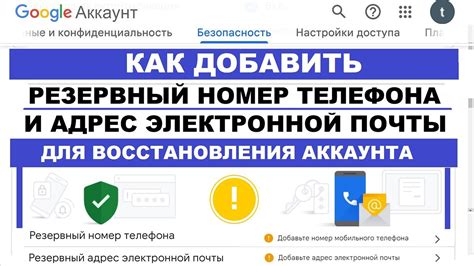
Для синхронизации почты на Android необходимо добавить аккаунт электронной почты.
Чтобы это сделать, следуйте инструкциям:
1. Откройте приложение почты на телефоне Android.
2. Нажмите на значок меню в верхнем углу экрана.
3. Выберите "Добавить аккаунт" или "Настройки".
4. Выберите тип аккаунта (например, Gmail, Exchange, Yahoo! Mail).
5. Введите ваш адрес электронной почты и пароль. Нажмите кнопку "Далее" или "Войти".
6. При необходимости введите дополнительную информацию о сервере почты. Обратитесь к провайдеру или администратору, если не знаете данные.
7. Нажмите "Далее" или "Готово", чтобы завершить добавление аккаунта.
После этого почта будет автоматически синхронизироваться с вашим Android-телефоном.
Теперь можно легко проверить почту, отправлять и получать сообщения с Android-телефона.
Выбор метода синхронизации
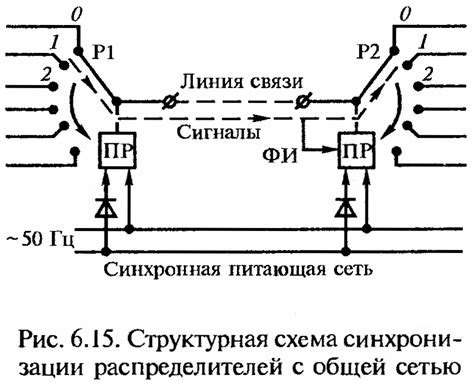
При настройке синхронизации почты на Android можно выбрать разные методы получения писем. Вот некоторые из популярных методов:
| Метод | Описание |
|---|---|
| Push-уведомления | Этот метод позволяет получать уведомления о новых письмах в реальном времени, когда они поступают на сервер. |
| Периодическая синхронизация | Устройство периодически проверяет наличие новых писем в заданные интервалы времени и загружает их при их поступлении. |
| Ручная синхронизация | В этом режиме вы должны запускать процесс синхронизации вручную, чтобы загрузить новые письма на устройство. |
Выбор метода синхронизации зависит от ваших предпочтений и требований к получению новых писем. Если вам важно получать уведомления о новых письмах мгновенно, вы можете выбрать метод push-уведомлений. Если же вам необходима экономия заряда батареи или вы не постоянно доступны в сети, периодическая синхронизация может быть более подходящим вариантом. Ручная синхронизация подходит, если вам нужна полная контроль над процессом загрузки писем на устройство.
Настройки уведомлений
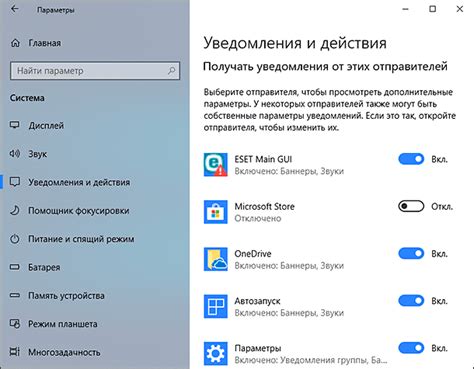
Уведомления по электронной почте важны для того, чтобы быть в курсе последних событий и сообщений. В операционной системе Android вы можете настроить уведомления, чтобы получать уведомления о новых сообщениях сразу же.
Чтобы настроить уведомления почты, откройте настройки электронной почты на вашем устройстве Android. Перейдите в раздел "Уведомления", где вы найдете следующие опции:
1. Включение/отключение уведомлений
Эта функция позволяет включить или отключить уведомления для данного почтового аккаунта. При включении устройство будет автоматически оповещать вас о новых сообщениях.
2. Звук уведомлений
Также можно выбрать звук уведомлений для этого почтового аккаунта. Это поможет отличить уведомления почты от других на вашем телефоне.
3. Всплывающие уведомления
Если предпочитаете всплывающие уведомления о новых сообщениях, активируйте эту функцию. Всплывающее уведомление появится на экране устройства при поступлении почты.
4. Иконка уведомлений в статусной строке
Эта опция позволяет отображать иконку уведомлений о новых сообщениях почты на статусной строке вашего устройства. Она может быть полезной, чтобы можно было быстро узнать о наличии новых сообщений.
После настройки уведомлений о почте на вашем устройстве Android, вы будете получать уведомления о новых сообщениях. Это поможет вам быстро узнавать о важных письмах и быть в курсе своей корреспонденции.
Проверка работы синхронизации

После настройки синхронизации почты на вашем телефоне Android вам нужно проверить, что она работает правильно и все сообщения и контакты обновляются.
Для этого выполните следующие шаги:
- Откройте приложение "Почта" на вашем телефоне Android.
- Выберите папку «Входящие» или «Основная папка».
- Проверьте, что все последние сообщения отображаются.
- Если сообщения не отображаются, проверьте настройки аккаунта.
- Откройте приложение «Контакты» на Android.
- Проверьте синхронизацию контактов.
Проверка синхронизации важна для предотвращения проблем.